저도 이 문제로 한동안 고생했답니다.그래서 오늘은 이 귀찮은 문제를 완전히 해결하는 방법을 알려드리려고 해요.
끝까지 읽어보시면 쉬프트+윈도우+S 캡처 문제를 해결하는 간단한 방법들과 함께, 마지막에는 거의 모든 경우에 효과적인 특별한 해결책까지 공유해 드릴게요!
쉬프트+윈도우+S 캡처 도구가 뭔가요?
먼저 기본부터 이해하고 시작해봐요! 캡처 도구는 윈도우 운영체제에 내장된 아주 유용한 기능이에요.
시작하기 전에, 캡처 도구가 무엇인지 간단히 알아볼게요. 윈도우 컴퓨터에는 화면의 일부분을 저장할 수 있는 '캡처 도구'가 있어요.

'쉬프트+윈도우+S' 키를 동시에 누르면 화면이 어두워지면서 원하는 부분을 선택해 캡처할 수 있답니다.
보통은 캡처 후에 오른쪽 아래 알림창이 뜨고, 이걸 눌러야 편집창이 나타나서 저장하거나 편집할 수 있어요. 그런데 이 편집창이 안 뜨는 문제가 발생할 수 있습니다.
문제 상황: 캡처는 되는데 편집창이 안 열려요!
이 문제는 정말 짜증나는데요, 저와 같은 경험을 하셨다면 충분히 공감하실 거예요!
저도 얼마 전에 이 문제를 겪었어요. 쉬프트+윈도우+S를 눌러서 화면 캡처는 잘 되는데, 편집창이 안 열려서 저장할 수가 없었거든요. 화면은 캡처되지만 저장을 못 하니 결국 쓸모가 없었죠. 정말 답답했어요!
걱정마세요! 이제부터 알려드리는 간단한 방법들로 금방 해결할 수 있어요!
방법 1: 알림 설정 확인하기
가장 먼저 확인해봐야 할 점은 알림 설정이에요. 알림이 꺼져 있으면 편집창이 안 뜰 수 있거든요!
캡처 후 알림이 나타나지 않는 주된 이유는 알림 설정이 꺼져 있기 때문일 수 있어요. 함께 확인해볼까요?

윈도우 설정에서 시스템 메뉴를 선택해주세요.

알림 설정에서 알림이 '켬' 상태인지 확인하세요.
- 윈도우키+I를 눌러 '설정'을 열어주세요
- '시스템'을 선택하세요
- '알림' 메뉴로 이동하세요
- '알림 받기' 옵션이 켜져 있는지 확인하세요
- 아래로 스크롤해서 '캡처 도구' 또는 'Snipping Tool'의 알림도 켜져 있는지 확인하세요
이렇게 알림 설정을 켜주면 캡처 후에 알림이 나타나게 되고, 그 알림을 눌러 편집창을 열 수 있게 됩니다. 많은 분들이 이 간단한 설정 때문에 고생하시더라고요!
방법 2: 캡처 도구 재설정하기
캡처 도구에 문제가 생겼다면 앱을 재설정해보는 것도 좋은 방법이에요.
캡처 도구가 제대로 작동하지 않는다면, 앱을 초기화하여 문제를 해결할 수 있습니다.
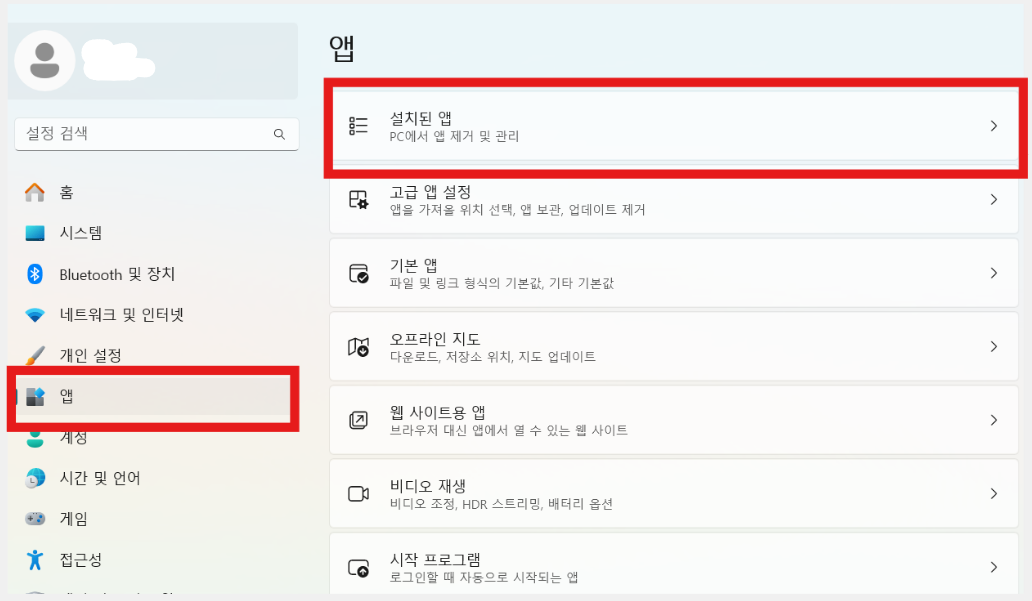
설정에서 앱 메뉴로 이동하세요.
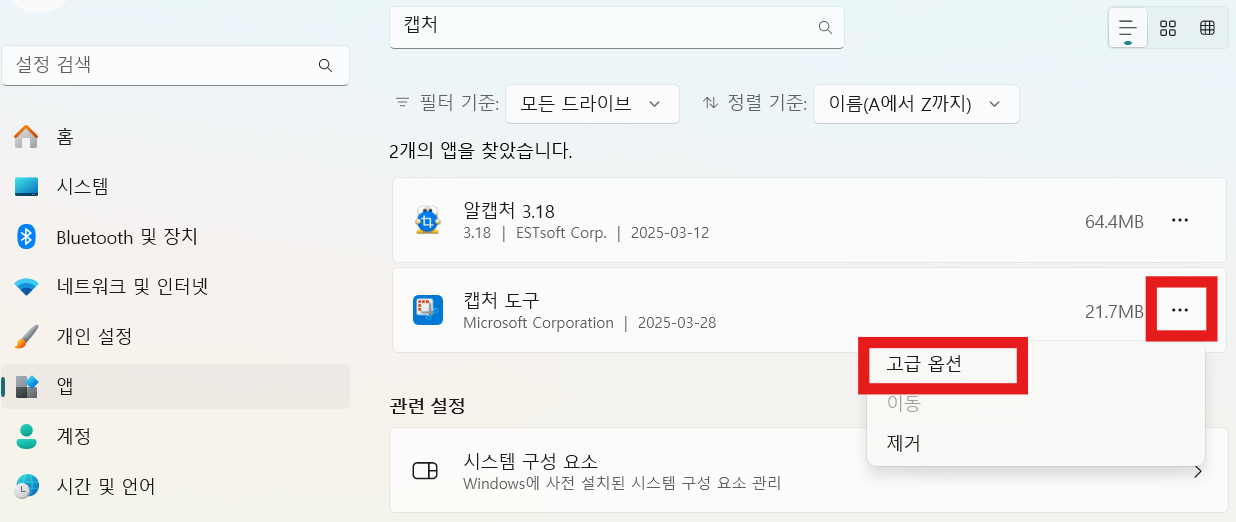
캡처 도구를 찾아 '...'를 선택한 후 '고급 옵션'을 선택하세요.

초기화 버튼을 눌러 앱을 재설정하세요.
- 윈도우키+I를 눌러 '설정'을 열어주세요
- '앱' → '설치된 앱'으로 이동하세요
- '캡처 도구' 또는 'Snipping Tool'을 찾아 오른쪽의 '...' 버튼을 선택하세요
- '고급 옵션'을 선택하세요
- 아래로 스크롤해서 '초기화' 버튼을 선택하세요
- 확인 메시지가 나타나면 '초기화'를 다시 선택하세요
이렇게 하면 캡처 도구가 초기 상태로 돌아가 문제가 해결될 수 있어요. 앱이 비정상적으로 작동할 때 가장 효과적인 방법 중 하나랍니다!
방법 3: 클립보드 기록 활성화하기
윈도우 10과 11에 추가된 이 유용한 기능, 혹시 모르고 계셨나요? 이걸 활용하면 문제를 쉽게 해결할 수 있어요!
캡처한 이미지는 클립보드에 저장되므로, 클립보드 기록 기능을 활성화하면 편집창 없이도 이미지를 찾을 수 있어요.
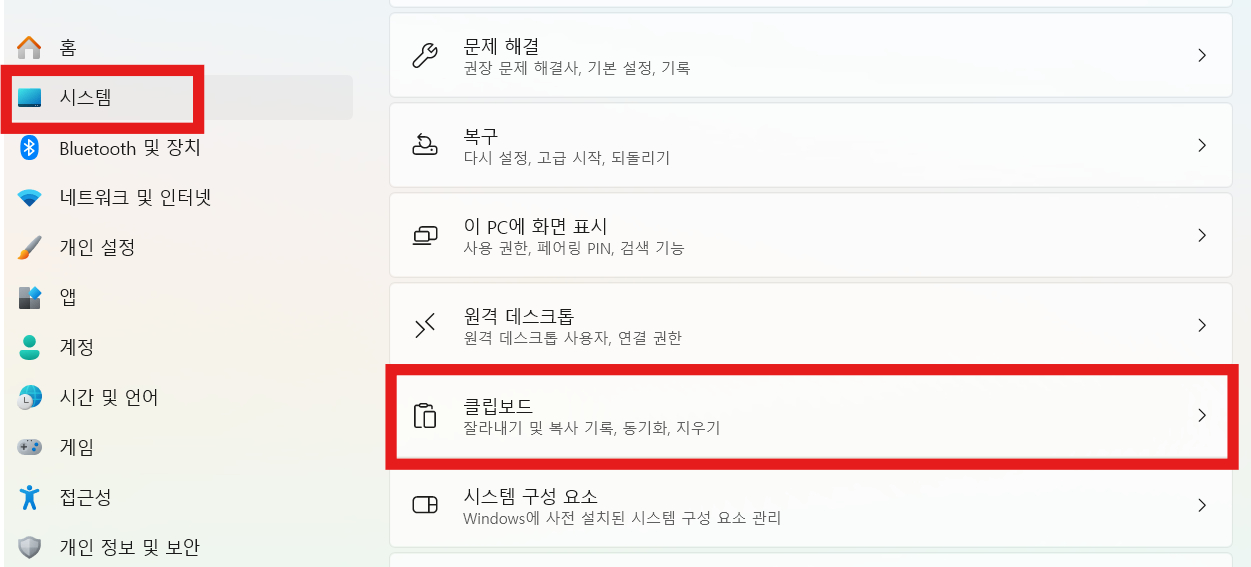
시스템 설정에서 클립보드를 선택하세요.
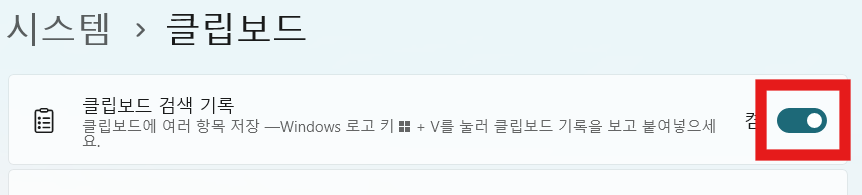
클립보드 기록 옵션을 켜세요.
- 윈도우키+I를 눌러 '설정'을 열어주세요
- '시스템'을 선택하세요
- '클립보드'로 이동하세요
- '클립보드 기록' 옵션을 켜세요
- 이제 쉬프트+윈도우+S로 캡처 후 윈도우키+V를 누르면 캡처한 이미지를 볼 수 있어요
이 방법은 편집창이 열리지 않더라도 캡처한 이미지를 찾을 수 있는 좋은 대안이에요! 한 번 설정해두면 앞으로도 유용하게 쓸 수 있답니다.
방법 4: 프로세스 재시작하기
가끔은 캡처 도구 프로세스에 문제가 생겨 작동하지 않을 수 있어요. 이럴 땐 프로세스를 재시작해보세요!
캡처 도구 프로세스에 문제가 생겼다면, 작업 관리자에서 프로세스를 종료하고 다시 시작해보세요.
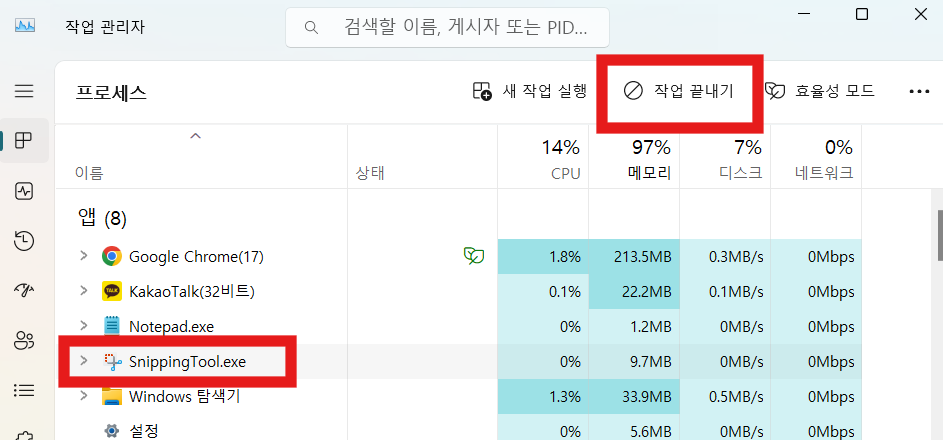
작업 관리자에서 Snipping Tool(캡처도구)을 찾아 선택하고 '작업 끝내기'를 클릭하세요.
- Ctrl+Shift+Esc를 눌러 작업 관리자를 실행하세요
- '프로세스' 탭에서 'Snipping Tool' 또는 '캡처 도구'를 찾으세요
- 선택한 후 '작업 끝내기' 버튼을 클릭하세요
- 이제 다시 쉬프트+윈도우+S를 눌러 캡처 도구를 실행해보세요
프로세스를 재시작하면 일시적인 오류가 해결되어 캡처 도구가 다시 정상적으로 작동할 수 있어요. 간단하지만 효과적인 방법이랍니다!
함께 보면 좋은 글
글 복사방지 해제 방법 | 마우스 오른쪽 버튼 제한 해제하는 법(F12로도 안될때)
요즘 카페나 블로그에서 글을 복사하려고 하면 갑자기 "복사 금지"라는 메시지가 뜨거나 마우스 오른쪽 버튼이 작동하지 않아 당황하신 적 있으신가요? 저도 얼마 전 중요한 정보를 복사해야...
wefdzf.tistory.com
크롬에서 개발자 도구 막혔을 때, F12 우회 및 해결 방법 5가지
크롬에서 F12 키(개발자 도구) 를 눌러도 아무 반응이 없어서 당황하셨죠?이유는 여러 가지가 있을 수 있어요. 컴퓨터 설정 문제일 수도 있고, 웹사이트가 막아놨을 수도 있죠. 이 글에서는 F12 키...
wefdzf.tistory.com
자주 묻는 질문
Q: 캡처한 이미지는 어디에 저장되나요?
A: 기본적으로 캡처한 이미지는 클립보드에 임시 저장됩니다. 편집창에서 '저장' 버튼을 눌러야 원하는 위치에 저장할 수 있어요. 윈도우 11에서는 스니핑 도구 설정에서 "자동으로 스크린샷 저장" 옵션을 활성화하면 자동으로 Pictures\Screenshots 폴더에 저장됩니다.
Q: 캡처 도구로 동영상은 캡처할 수 있나요?
A: 윈도우 10에서는 정지 이미지만 캡처할 수 있지만, 윈도우 11에서는 Windows + Shift + R 단축키로 비디오 캡처가 가능합니다. 윈도우 10에서 동영상을 캡처하려면 '윈도우키+G'를 눌러 게임바를 사용하거나 다른 녹화 프로그램이 필요해요.
Q: 캡처 도구의 단축키를 변경할 수 있나요?
A: 네, 설정 > 접근성 > 키보드에서 PrintScreen 키의 동작을 변경할 수 있습니다. 하지만 쉬프트+윈도우+S 단축키 자체를 다른 키로 변경하는 것은 어렵습니다.
특별 꿀팁! 컴퓨터 재부팅하기
이 글을 끝까지 읽어주셔서 감사합니다! 약속드린 대로 특별한 해결책을 알려드릴게요.
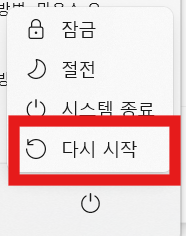
시작 메뉴에서 '다시 시작'을 선택하세요.
사실 제가 여러 방법을 시도해 본 후에야 깨달았습니다. 가장 효과적인 방법은 의외로 가장 기본적인 것이었어요. 바로 컴퓨터를 완전히 껐다가 다시 켜는 것입니다!
많은 컴퓨터 문제가 그렇듯이, 시스템을 완전히 재시작하면 캐시가 정리되고 임시 파일이 삭제되어 많은 문제가 해결됩니다. 특히 캡처 도구처럼 윈도우와 밀접하게 연결된 기능은 재부팅으로 대부분 해결됩니다.
그냥 "다시 시작"이 아니라, 완전히 컴퓨터를 종료하고 10초 정도 기다린 후 다시 켜보세요. 이렇게 하면 대부분의 경우 캡처 도구가 정상적으로 작동할 거예요!
때로는 가장 기본적인 해결책이 가장 효과적일 수 있다는 것을 다시 한번 깨달았습니다. 복잡한 해결책을 찾아 헤매기 전에 기본부터 확인하는 것이 중요하네요. 컴퓨터도 사람과 같아서 가끔은 쉬어야 제대로 작동한다는 걸 기억해주세요!
이제 쉬프트+윈도우+S 캡처 문제로 더 이상 고민하지 않으셔도 됩니다. 편안하게 화면을 캡처하고 저장해 보세요!
'생활꿀팁' 카테고리의 다른 글
| 카톡방 눈내리기 설정법 - 카카오톡 눈 효과 ON/OFF 방법 (0) | 2025.03.30 |
|---|---|
| 카카오톡 채팅방 배경화면 바꾸기 - 채팅방별 테마 꾸미기 방법 (0) | 2025.03.30 |
| PDF 파일 여러 개 하나로 합치기 – 무료로 간단하게 병합하는 방법 (0) | 2025.03.29 |
| 대학생 자취 초보를 위한 방 구하는 방법과 주의사항 (0) | 2025.03.29 |
| 사직서 양식 다운로드 - 1분 만에 작성 가능한 퇴사서 예시 모음 (0) | 2025.03.28 |
| 글 복사방지 해제 방법 | 마우스 오른쪽 버튼 제한 해제하는 법(F12로도 안될때) (0) | 2025.03.28 |
| 카톡 프사에 잘 어울리는 짧고 예쁜 글귀 모음 12선 (이미지 다운로드) (0) | 2025.03.28 |
| KB 국민은행 자동이체 해지방법 (억울하다, 100%경험) (0) | 2025.03.27 |


댓글